Salah satu dari banyak fitur luar biasa dari Windows Home Server, adalah kemampuan untuk mengakses server Anda dan komputer lain di jaringan Anda dari jarak jauh. Hari ini kami menunjukkan kepada Anda langkah-langkah untuk mengaktifkan Akses Jarak Jauh ke server rumah Anda dari mana pun Anda memiliki koneksi Internet.
Akses Jarak Jauh di Windows Home Server memiliki banyak fitur hebat seperti mengunggah dan mengunduh file dari folder bersama, mengakses file dari mesin di jaringan Anda, dan mengontrol mesin dari jarak jauh (pada versi OS yang didukung). Di sini kita melihat dasar-dasar pengaturannya, memilih nama domain, dan memverifikasi Anda dapat terhubung dari jarak jauh.
Atur Akses Jarak Jauh di Windows Home Server
Buka Windows Home Server Console dan klik Pengaturan.
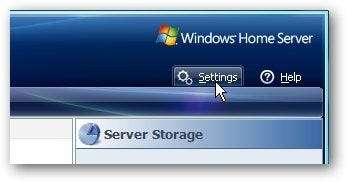
Selanjutnya pilih Akses Jarak Jauh, itu mati secara default, cukup klik tombol untuk menyalakannya.
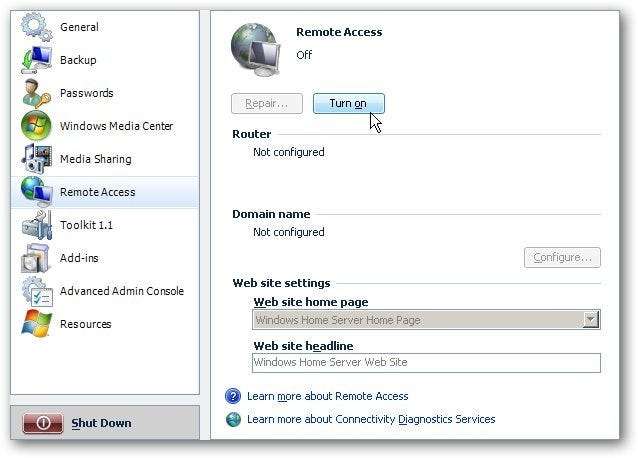
Tunggu sementara router Anda dikonfigurasi untuk akses jarak jauh, setelah selesai klik Next. Perhatikan bahwa ini akan mengaktifkan UPnP, jika Anda tidak ingin mengaktifkannya, Anda dapat meneruskan port yang benar secara manual. Jika Anda mengalami masalah dengan router yang dikonfigurasi secara otomatis, kami akan melihat panduan pemecahan masalah yang lebih mendetail di masa mendatang.
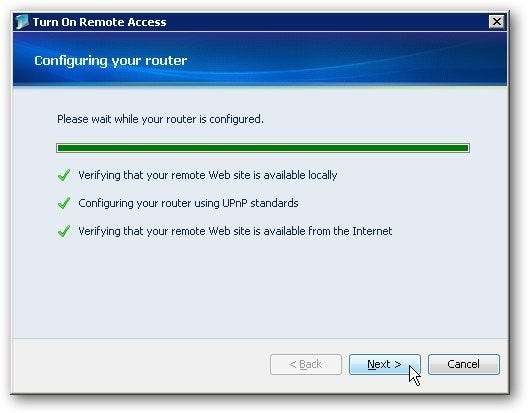
Router berhasil dikonfigurasi, dan kita dapat melanjutkan ke proses selanjutnya untuk mengkonfigurasi nama domain kita.
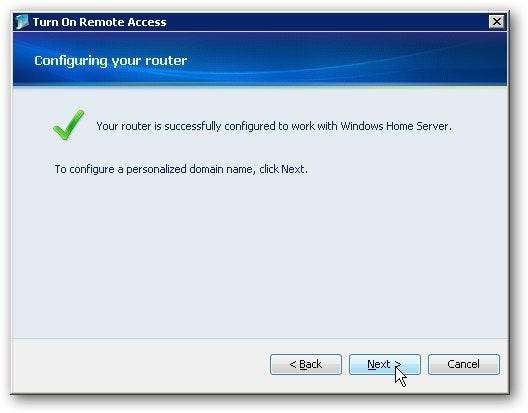
Wizard Penyiapan Nama Domain akan dimulai. Perhatikan bahwa Anda memerlukan Windows Live ID untuk mengaturnya –yang biasanya merupakan alamat hotmail Anda. Jika Anda belum memilikinya, Anda bisa mendapatkannya sini .

Ketik alamat email dan kata sandi Live ID Anda dan klik Berikutnya…
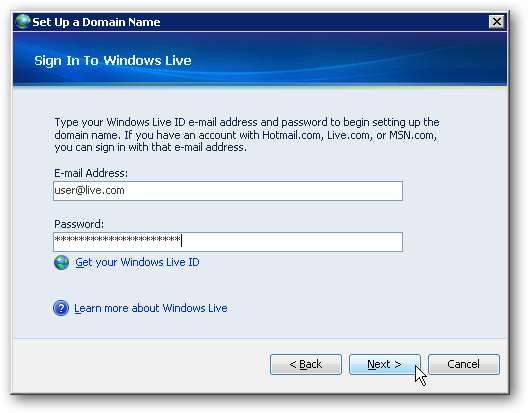
Setuju dengan Pernyataan Privasi Server Rumah dan Adendum Domain Kustom Langsung. Jika Anda mengkhawatirkan privasi dan ingin mempelajari lebih lanjut tentang adendum domain, pastikan untuk membacanya sebelum menyetujuinya. Tidak ada hal yang tidak wajar untuk ditunjukkan tentang kedua pernyataan tersebut, tetapi jika ini adalah pertama kalinya Anda menyiapkannya, sebaiknya tinjau informasinya.
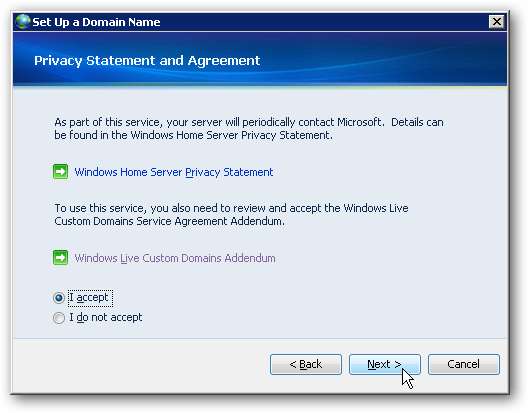
Sekarang pilih nama untuk domain tersebut. Anda harus memilih sesuatu yang mudah diingat dan mengidentifikasi server rumah Anda. Nama dapat berisi hingga 63 karakter, angka, huruf, dan tanda hubung… dan harus dimulai dan diakhiri dengan huruf atau angka. Jika Anda sudah mengetahui namanya, klik tombol Konfirmasi.
Catatan: Anda hanya dapat mendaftarkan satu nama domain untuk setiap Live ID .
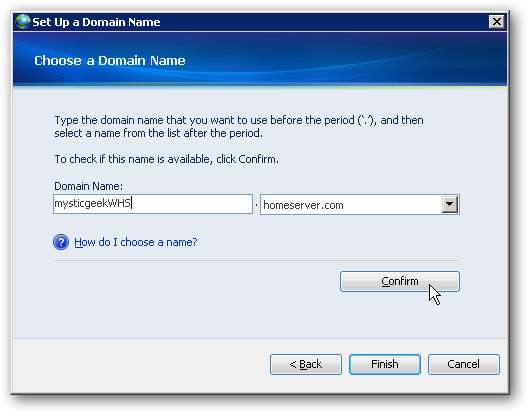
Jika nama belum digunakan, Anda akan mendapatkan pesan konfirmasi yang menunjukkan bahwa Tuhan harus pergi.
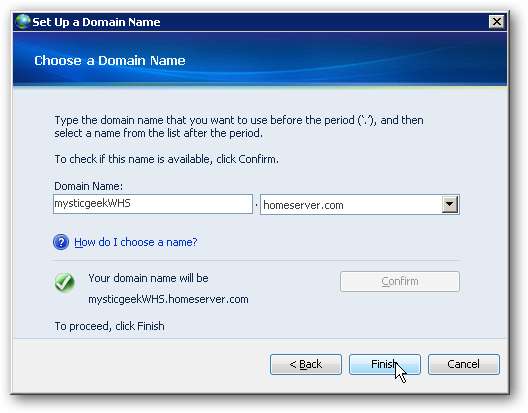
Wisaya selesai dan Anda sekarang dapat mengakses server rumah dari URL yang disediakan.

Beberapa hal lain yang perlu diperhatikan setelah Anda menyiapkannya… di bawah Nama Domain klik tombol Detail…
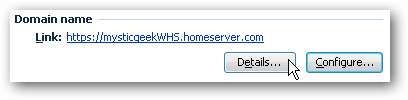
Yang menarik informasi detail domain dan Anda dapat menyegarkan data untuk memverifikasi semuanya berfungsi dengan benar.
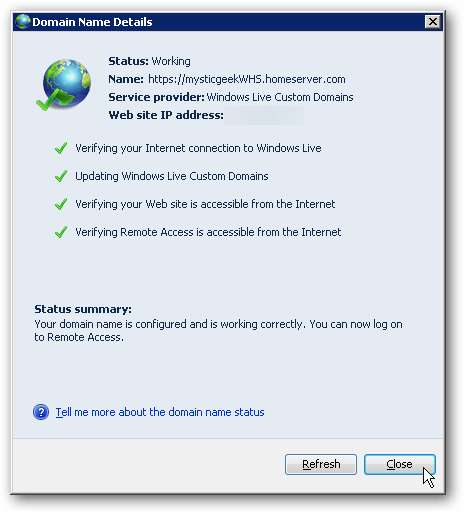
Atau Anda dapat mengklik tombol Configure dan kemudian mengubah atau melepaskan nama domain Anda saat ini.
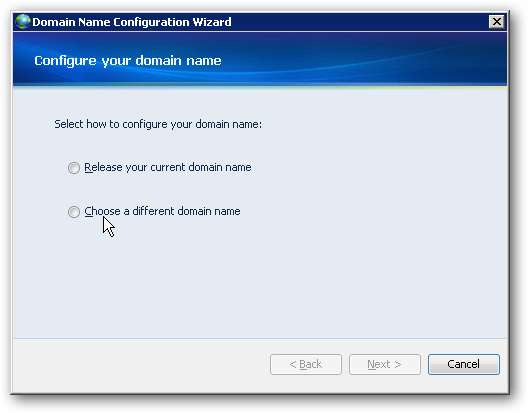
Di bawah pengaturan situs web, Anda dapat mengubah judul halaman situs Anda menjadi apa pun yang Anda inginkan.
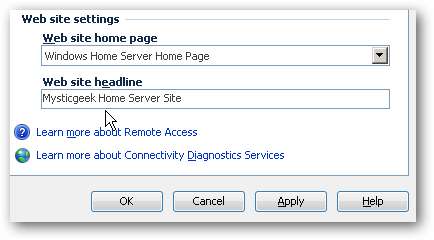
Mengakses Server Rumah dari Jarak Jauh
Setelah Anda menyiapkan segalanya untuk domain server rumah, Anda dapat mulai mengaksesnya saat Anda jauh dari rumah. Cukup ketikkan alamat domain yang Anda buat di langkah sebelumnya. Halaman awal agak membosankan… dan untuk mulai mengakses data Anda, klik tombol Log On di pojok kanan atas.
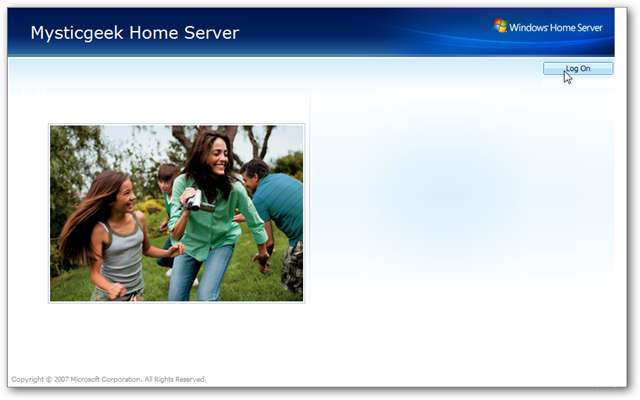
Kemudian masukkan kredensial server rumah Anda untuk mendapatkan akses ke file, folder, dan komputer jaringan Anda.
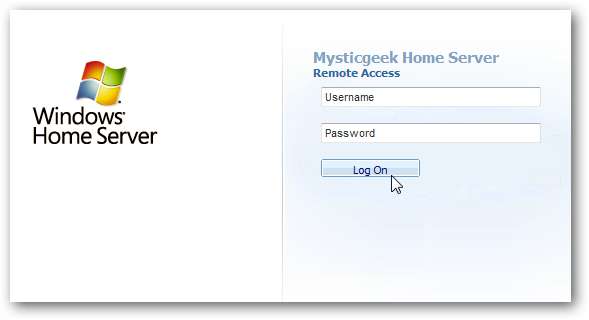
Namun, Anda tidak akan dapat masuk dengan akun pengguna administrator Anda, untuk melindungi keamanan jaringan Anda.
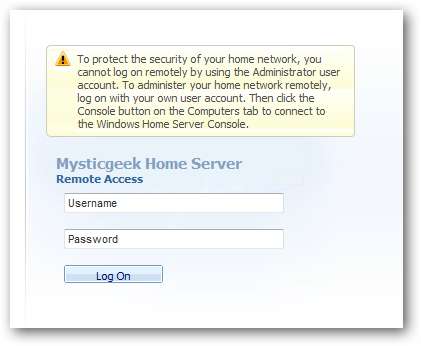
Setelah Anda masuk, Anda akan dapat mengakses bagian berbeda dari berbagi server rumah dan komputer jaringan Anda.
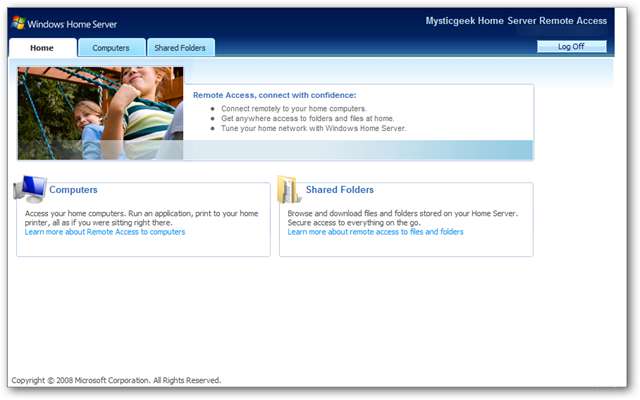
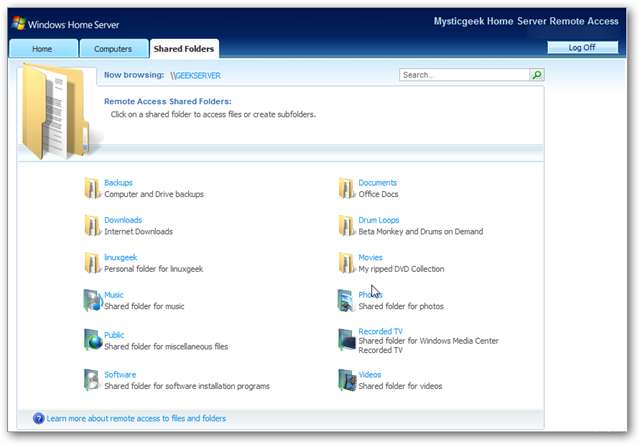
Kesimpulan
Sekarang setelah Anda memiliki pengaturan Akses Jarak Jauh, Anda seharusnya dapat mengakses dan mengelola file Anda dengan mudah. Mampu mengakses data dari server rumah Anda dari jarak jauh sangat bagus ketika Anda perlu mendapatkan file tertentu saat dalam perjalanan. UI web cukup jelas, berfungsi paling baik di IE karena ActiveX diperlukan, dan mulus serta mudah digunakan. Di artikel mendatang, kami akan membahas lebih banyak tentang akses jarak jauh, termasuk lebih banyak fitur yang tersedia, memecahkan masalah koneksi, dan mengaktifkan akses untuk pengguna lain.







